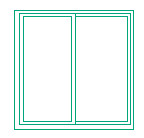как изобразить двери на чертеже в автокаде
Как изобразить (отобразить) дверные проемы, двери на плане дома в Автокад
Измерение и определение размеров (ширины) дверных проемов на плане дома Автокад
Вызовите команду «Дист» в Автокад из классической панели инструментов «Сведения» кнопка «Расстояние» или во вкладке «Главная» панели инструментов «Утилиты» кнопка «Расстояние» и измерьте ширину дверных проемов на плане дома Автокад. Размер (ширина) дверного проема на плане получилась 718 мм.
Ниже представлена картинка стандартных размеров дверных проемов «Размеры дверных проемов в стенах». Согласно данным ГОСТа размеры дверных проемов для плана коттеджа принимаются 710 мм (я выбрал размер дверного проема в доме 810 мм), 1510 мм.
Как сделать дверные проемы на плане дома в Автокад (алгоритм)
Для создания дверных проемов в Автокад я воспосользовался следующим алгоритмом (вы можете использовать лубой удобный для вас способ создания дверных проемов на плане):
Выберите инструмент «Отрезок» в панели инструментов «Рисование» во вкладке «Главная» ленты инструментов и начертите первую стенку дверного проема.
Выберите инструмент «Копировать» в панели инструментов «Редактирование» во вкладке «Главная» ленты инструментов и скопируйте стенку дверного проема на расстояние 810 мм, т.е. на величину ширины дверного проема.Для отслеживания перпендикулярных углов, полярных углов в Автокад вам понадобится полярная привязка, либо режим ОРТО.
С помощью команд «Копировать» и «Повернуть» в Автокад расскопируйте дверные проемы и разместите согласно рисунка плана дома.
Обозначение (изображение) дверных проемов на плане дома в Автокад, толщина линий
Мы построили дверные проемы на плане дома в Автокад, но на этом обозначение (изображение) их на плане дома не заканчиваются. Дело в том, что требуется еще соблюсти на плане толщину линий стен в дверных проемах!
Чтобы не перечерчивать стены дома, которые проходят непосредственно в дверхных проемах, разорвите их в точке специальных инструментом «Разорвать в точке» команды «Разорвать» в Автокад.
Для удобства изменения толщины линий стен с толстой на сплошную тонкую, проходящих в дверных проемах, используйте инструмент «Копирования свойств» в Автокад.
Стены проходящие в дверных проемах перенесите на слой «Помещения». Все необходимые слои для вычерчивания «Плана дома в Автокад» мы создали в уроке по настройке Автокад для выполнения архитектурно-строительных чертежей.
Более подробно смотрите в видеоуроке ниже.
Как условно обозначить двери на чертеже плана дома (коттеджа)
Как начертить (нарисовать) дверь на плане дома в Автокад (алгоритм)
Выделите часть стены проходящей в дверном проеме, которую мы оставили чтобы в будущем наша штриховка из помещений не вытекала.
Активируйте ручку отрезка щелчком мыши по ней (сморите рисунок). Щелкните правой кнопкой миши на свободном месте чертежа и из контекстного меню выберите строку «Повернуть». Укажите угол поворота 30 градусов.
Вызовите инструмент «Дуга» из классической панели инструментов «Рисование» кнопка «Дуга» или во вкладке «Главная» панель инструментов «Рисование» кнопка «Дуга с пособом построения «Начало, центр, конец». Начертите дугу как показано на рисунке.
Более продробно смотрите в видеоуроке ниже.
Используемые команды и инструменты Автокад для создания дверных проемов, дверей на плане дома (коттеджа):
Видео «Дверные проемы и двери на плане дома Автокад»
Двери в AutoCAD
При создании чертежей и планов любых помещений неизбежно приходится изображать дверные и оконные проемы, а также сами двери. На самом деле в этом нет ничего сложного, здесь просто нужно быть внимательным к исходному чертежу. Например, изобразить двери в AutoCAD можно очень быстро, если весь чертеж сразу был сделан в правильном масштабе и с учетом правильных единиц измерения.
Дверные и оконные проемы делаются одинаково, в соответствии с исходным чертежом и соблюдением отступов и ширины. По границам проемов проводятся линии поперек стен и все, что попадает в область проема, просто отсекается и удаляется. А вот сами двери в AutoCAD можно изобразить по-разному, несмотря на всю их простоту на чертеже.
Если нужно изобразить одностворчатые двери в AutoCAD, то достаточно провести в дверном проеме одну линию и повернуть ее на определенный угол. Если же двери двухстворчатые, то можно создать одну створку на половину проема, повернуть её, а затем зеркально отразить на другую сторону проёма. Или можно провести одну линию через весь проём, а затем, используя привязку по серединам линий, разрезать её пополам и получить сразу две створки, которые остается только повернуть.
В видеоуроке показано, как создаются дверные и оконные проёмы, а также двери в AutoCAD. Как видно, это несложное дело.
В видеоуроке показано, как выглядят инструментальные палитры в Автокад, как их включить и как с ними работать. Также рассмотрено, как на палитры добавляются новые элементы и как ими пользоваться.
Как начертить (обозначить) дверные проемы, двери на чертеже плана дома в Автокад
[План дома в Автокад] Строим дверные проемы и двери на плане в Автокад от «Портала о черчении» https://drawing-portal.com
План дома в Автокад. Как начертить дверные проемы, двери в Автокад на плане дома (коттеджа). Измерение на плане и определение по ГОСТу размеров дверных проемов для дома. Как условно обозначить двери на чертеже плана дома в Автокад, начертить двери на плане. Статья. Видео.
6 видео урок выходит с целью закрепления теоретических видео уроков бесплатного видео курса Автокад 2D https://www.youtube.com/playlist?list=PLDeVwB8nOPP5NYbP6Fw4m-yGkAuDxPQaW и является видео пособием к методическим указаниям по выполнению расчетно-графических работ в программе Автокад
Статья «Дверные проемы, двери на плане дома в Автокад» https://drawing-portal.com/house-plan-in-autocad/plan-doma-v-avtokad-chertim-dvernye-proemy-dveri.html
1 часть видеоурока «План дома в Автокад» http://www.youtube.com/watch?v=8jw4OSon7IQ
2 часть видеоурока «План дома в Автокад» http://www.youtube.com/watch?v=EuZsBrfVXc8
3 часть видеоурока «План дома в Автокад» http://www.youtube.com/watch?v=MiC9m0TZs9k
4 часть видеоурока «План дома в Автокад» https://www.youtube.com/watch?v=Jh7rTU73Rak
5 часть видеоурока «План дома в Автокад» https://www.youtube.com/watch?v=1SCO1nAQrn8
ПРОФЕССИОНАЛЬНЫЕ БЕСПЛАТНЫЕ ВИДЕОКУРСЫ
Курс AutoCAD (двухмерное проектирование) https://drawing-portal.com/video-uroki/autocad.html
Курс AutoCAD (трехмерное моделирование) https://drawing-portal.com/video-lessons-course-autocad-3d.html
ПРОФЕССИОНАЛЬНЫЕ БЕСПЛАТНЫЕ САМОУЧИТЕЛИ
Самоучители AutoCAD 2D-3D https://drawing-portal.com/video-uroki/samouchiteli-avtokad.html
Самоучитель AutoCAD «План дома» https://drawing-portal.com/house-plan-in-autocad.html
Самоучитель AutoCAD «Решение задач начертательной геометрии» https://drawing-portal.com/zadachi-nachertatelnoj-geometrii.html
Самоучитель AutoCAD «Решение задач по инженерной графике» https://drawing-portal.com/task-engineering-garfike.html
Самоучитель AutoCAD «Сборочный чертеж» https://drawing-portal.com/cylindrical-gear.html
Самоучитель AutoCAD 3D «Моделирование кухни» https://drawing-portal.com/kitchen-3d-in-autocad.html
Блог https://drawing-portal.com
YouTube https://www.youtube.com/user/cherteshi
ВКонтакте https://vk.com/vatman16rus_page
Facebook https://www.facebook.com/vatman16rus.ru
Одноклассники https://ok.ru/vatman16rus
Видео Как начертить (обозначить) дверные проемы, двери на чертеже плана дома в Автокад канала Евгений Курицин
РАБОТА С БЛОКАМИ В AUTOCAD. СОЗДАЕМ ОКНА И ДВЕРИ